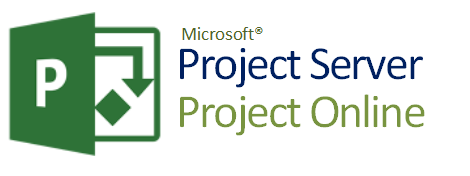راهبری پراجکت سرور 2016
این صفحه به بررسی بخش های مختلف موجود در تنظیمات سرور در یک سایت PWA میپردازد، این تنظیمات معمولا توسط واحد PMO سازمان انجام میگیرند. آشنایی کافی با بخش های مختلف و قابلیت های موجود در این بخش، برای کاربری مناسب سیستم Project Server 2016 در سازمان، ضروری میباشد.
بخش تنظیمات سرور یک سایت PWA از بخش های عمده زیر تشکلیل شده است:
امنیت (Security):
این بخش به تنظیمات حساب های کاربری، گروه ها، قالب های پیش فرض امنیتی و مجوزهای کاربری برای قسمت های مختلف سایت PWA میپردازد.
اطلاعات سازمان (Enterprise Data):
این قسمت برای انجام تنظیمات فیلدهای سفارشی سازمان، تنظیمات عمومیسازمانی از قبیل تقویم ها و منابع، مشخصات Global Template به کار میرود.
مدیریت پایگاه های داده (Database Administration):
این بخش به انجام اقداماتی در زمینه اطلاعات ذخیره شده در پایگاه های داده، از قبیل حذف اطلاعات و یا تهیه فایل های پشتیبان و نیز بازیابی اطلاعات از طریق سایت، مربوط میشود.
ظاهر و روش نمایش (Look and Feel):
این قسمت شامل انجام تنظیمات مربوط به نماهای بخش های مختلف از جمله مرکز منابع، مرکز پروژه ها، تحلیل داده و… و همچنین پیکره بندی شیوه نمایش نمودار gantt در بخش های مختلف سایت و تغییر quick lunch میباشد.
مدیریت وظایف و زمان (Time and Task Management):
در این بخش میتوان تنظیمات مربوط به چگونگی نمایش وظایف و برگه های زمانی را تنظیم نمود. تعریف دوره های زمانی و زمان های اداری نیز در این بخش تنظیم میشوند.
صف (Queue):
در صورت بروز مشکلی در وضعیت صف، میتوان از این قسمت عامل ایجادکننده مشکل را بررسی و تصمیم مناسب برای رفع آن اتخاذ کرد.
شیوه های بهره برداری (Operational Policies):
تنظیمات عمومیمانند محل قرار گرفتن سایت های پروژه ها، حذف یا ایجاد پروژه ها، تنظیمات مربوط به ایمیل و یادآوری ها در این بخش صورت میگیرد.
در ادامه به بررسی تفضیلی بخش های مختلفی که در بالا اشاره شد میپردازیم.
بخش امنیت
بخش امنیت از زیر بخش های زیر تشکیل شده است:
مدیریت کاربران
از این قسمت میتوان برای مشاهده کاربران جاری سایت، جستجوی کاربران، ایجاد کاربر جدید و یا غیر فعال کردن کاربر موجود استفاده نمود:
برای ایجاد کاربر جدید بر روی گزینه “کاربر جدید” کلیک کنید.
در صفحه ای که نمایش داده میشود میتوانید اطلاعات یک کاربر جدید را وارد کنید.
این اطلاعات عبارتند از:
نام نمایشی کاربر که کاربر در مرکز منابع با آن نام نمایش داده میشود.
آدرس پست الکترونیکی کاربر
ساختار شکست منبع (RBS): که در واقع یک فیلد سفارشی است و ساختاری شبیه به چارت سازمانی ایجاد میکند که برای مباحث دسترسی ها و امنیت استفاده میشود.
در بخش بعدی می بایست نام کاربری فرد جدید را وارد نمایید.
سپس گروه های امنیتی مربوط به کاربر انتخاب میشوند. گروه های امنیتی هنگامیمورد استفاده قرار میگیرند که میخواهیم به مجموعه ای از کاربران دسترسی یکسانی بدهیم.
در بخش بعدی، مجوزهای کلی برای کاربر برای بخش های مختلف نظیر پروژه ها، منابع، نماها و تنظیمات بخش تنظیمات سرور قابل تنظیم است.
مدیریت گروه ها
از بخش مدیریت گروه ها، برای مشاهده، تغییر و یا ایجاد یک گروه استفاده میشود. گروه ها این امکان را فراهم میآورند تا دسترسی های خاصی را به مجموعه ای از کاربران تخصیص دهیم. گروه ها قابلیت همزمان سازی با AD را دارا هستند. و میتوان با تعریف گروه خاصی در AD، دو گروه را با هم همزمان سازی نمود.
در هنگام ایجاد گروه جدید علاوه بر تعیین گروهی از AD که امکان همزمان سازی را فراهم میآورد، میتوان کاربرانی را که در این گروه قرار میگیرند مشاهده نمود. علاوه بر این میتوان مجموعه هایی را که این گروه به آن ها تعلق دارد را مشخص کرد. علاوه بر این همانند زمان ایجاد یک کاربر، میتوان مجوزهای عمومیرا تنظیم نمود.
مدیریت مجموعه ها
مجموعه ها، یک موجودیت امنیتی هستند که میتوان با استفاده از آن ها برای دادن دسترسی ها به پروژه ها یا منابع خاص و یا نماهای مورد نظر، استفاده میشود. مثالی از کاربرد مجموعه ها، دادن دسترسی مشاهده ی یک پروژه خاص توسط تعداد مشخصی از مدیران شرکت اشاره کرد.
نکات:
- تمامی کاربرانی به طور پیشفرض حداقل دسترسی مشاهده، یعنی Team member در گـــــــروه ها و My Tasks در مجموعه ها را دارند.
- دسترسی گروه Administrators و مجموعه My Organization بالاترین سطوح دسترسی سیستم هستند.
- برای اینکه فردی بتواند پروژه ای را ایجاد نماید می بایست در گروه Project Managers و Ressource Managers قرار گیرد.
توضیحات RBS:
اگر فیلد اطلاعاتی RBS به صورت صحیح تعریف شده باشد و به منابع تخصیص داده شده باشد، از آن می توان برای مدیریت مشاهده پروژه ها و منابع سازمانی برای افراد مختلف استفاده نمود.
در تنظیمات مجموعه ها در دو بخش پروژه ها و منابع گزینه های مربوط به RBS را مشاهده می کنید:
پروژه ها:
گزینه اول مربوط به افرادی است که از نظر RBS زیر مجموعه مالک پروژه هستند.
گزینه دوم مربوط به افراد تخصیص یافته در تیم پروژه هستند.
گزینه سوم مربوط به افرادی است که از سطح RBS مشابهی برخوردار هستند.
افراد نام برده شده بالا می توانند پروژه های مربوطه را مشاهده نمایند.
منابع:
گزینه اول مربوط به افرادی است که از نظر RBS زیر مجموعه کاربر هستند.
گزینه دوم مربوط به افراد زیرمجموعه مستقیم هستند.
گزینه سوم مربوط به افرادی است که از سطح RBS مشابهی برخوردار هستند.
افراد نام برده شده بالا می توانند منابع مربوطه را مشاهده نمایند.
مدیریت قالب ها
قالب ها عملا الگوهای پیش فرضی هستند که در ایجاد و یا انجام تنظیمات مربوط به گروه ها مورد استفاده قرار میگیرند. در این بخش میتوانید، الگوهای موجود را ویرایش کنید و یا الگوی جدیدی را متناسب با نیازهای سازمان خود ایجاد کنید.
مجوزهای Project Web Access
در این بخش میتوان قابلیت های Project Web Access، را برای کل مجموعه از نظر دسترسی فعال یا غیر فعال نمود.
اطلاعات سازمان
بخش اطلاعات سازمان از بخش های زیر تشکیل شده است:
تعریف فیلدهای سفارشی سازمان
فیلدهای سفارشی سازمان، ویژگی های از موجودیت های مدیریت پروژه ( وظیفه، منبع و پروژه) هستند که در داخل سیستم و به صورت پیش فرض ایجاد نشده اند بلکه میتوانند بسته به نیاز ایجاد شده و مورد استفاده قرار گیرند.
میتوان برای فیلدهای سفارشی جدول lookup، تعریف نمود، جدول lookup، مقادیر پیش فرضی هستند که میتوانند در تعریف فیلدهای سفارشی مورد استفاده قرار گیرند.
فیلدهای سفارشی را میتوان برای سه موجودیت وظیفه، منبع و پروژه تعریف کرد. این فیلدها میتوانند انواع مختلفی داشته باشند.
همچنین میتوان برای این فیلدها شاخص های گرافیکی ایجاد کرد.
تقویم های سازمانی
تقویم هایی را که در سازمان مورد استفاده قرار میگیرند میبایست از این قسمت تعریف کرد. ساعات کاری و روزهای تعطیلی سالانه باید در این تقویم ها تنظیم گردند.
در این صفحه میتوان یک تقویم جدید تعریف کرد. بعد از کلیک بر “تقویم جدید” MS Project Professional مستقيماً باز شده و ميتوان تقويمي تعريف کرد که روزهاي تعطيل آن جمعه و پنجشنبه باشد.
مرکز منابع
لینکی که در این قسمت وجود دارد عملا همان صفحه مدیریت منابع است که در quick lunch هم وجود دارد. در این صفحه میتوان منابع سازمانی، به ویژه منابع غیر کاربر را ایجاد نمود و همچنین تخصیص ها و دسترسی های منابع را مشاهده کرد.
مدیریت پایگاه داده
این قسمت از بخش های زیر تشکیل شده است.
حذف اشیاء سازمانی
منظور از اشیاء سازمانی، پروژه ها، فعالیت ها، طرح های پیشنهادی، منابع و کاربران، پاسخ های گزارش های وضعیت و برگه های زمانی و همچنین سایت های پروژه هاست. در هنگام حذف میتوان پایگاه داده ای را که تصمیم دارید حذف از آن صورت گیرد را انتخاب کنید.
تحویل گرفتن اجباری اشیاء سازمانی
به منظور عدم تداخل در ویرایش اشیاء سازمان، PWA، از یک سیستم Check in/out استفاده میکند. حال چنانچه کاربری بعد از اینکه ویرایش یک شئ سازمانی را به پایان رساند، آن را به سرور تحویل ندهد، شئ تحویل داده شده به کاربر باقی میماند. در این وضعیت، باید از تحویل اجباری اشیاء سازمانی استفاده کرد.
ظاهر و روش نمایش
این قسمت از بخش های زیر تشکیل شده است:
مدیریت نماها
از این بخش میتوان برای ایجاد یا تغییر نماهای بخش های مختلف PWA، استفاده نمود. به طور کلی نماهای PWA، در یکی از دسته های زیر قرار میگیرند:
- پروژه ( جزئیات پروژه)
- مرکز پروژه ها
- تخصیص منابع
- مرکز منابع
- تحلیل داده ها
- کارهای من ( وظایف من)
- ایجاد تیم
- برگه زمانی
در هر یک از دسته های فوق، تعدادی نمای پیش فرض وجود دارد که علاوه بر تغییر آنها میتوان نماهای جدیدی نیز برای هر بخش ایجاد نمود.
فرمت های گروه بندی
از این صفحه میتوان برای تنظیم رنگ های به کار رفته در گروه بندی ها، سطوح مختلف وظایف و… PWA استفاده نمود.
قالب نمودار گانت
از این بخش میتوان برای تغییر حالت های مختلف نمایش نمودار گانت استفاده کرد.
Quick launch
از این قسمت میتوان برای تغییر نوار دسترسی سریع واقع در سمت راست PWA استفاده کرد.
مدیریت وظایف و زمان
این قسمت از بخش های زیر تشکیل شده است:
دوره های زمانی مالی
دوره های زمانی مالی، معمولا برای گزارش های Cube مورد استفاده قرار میگیرند.
در بخش “مديريت دورههاي مالي”، سالي را که ميخواهيد براي آن دوره تعريف کنيد يا دورههاي آن را حذف يا ويرايش کنيد را انتخاب نماييد، سپس برروي گزينه “تعريف” کليک کنيد:
در بخش “تعريف تاريخ شروع دوره مالي” تاريخ شروع سال مالي را تعيين نماييد.
در بخش “تعيين مدل ايجاد سال مالي” يکي از متدهاي زير را براي قالب بندي دوره هاي مالي انتخاب نماييد:
-متد 4.5.4: يک دوره مالي 4هفته اي، سپس 5 هفته اي و سپس 4 هفته اي.
-متد 4.4.5: يک دوره مالي 4هفته اي، سپس 4 هفته اي و سپس 5 هفته اي.
-متد 5.4.4: يک دوره مالي 5هفته اي، سپس 4 هفته اي و سپس 4 هفته اي.
-13ماهه:اين متد هر پريود را به مدت چهار هفته تنظيم مي کند.
سال تقويمي استاندارد: اين متد هر پريود را بر اساس سال 12 ماهه استاندارد که در اول ژانويه شروع ميشود تنظيم مي کند.
در بخش “تعريف نام قراردادي دوره”، يک نام منحصر بفرد براي دوره ها با وارد کردن:
-يک پيشوند ( حداکثر 15 کاراکتر)
-رشته اي از رقمها ( حداکثر 6 رقم)
-يک پسوند ( حداکثر 15 کاراکتر)
ايجاد نماييد.
در انتها بر روي کليد “ايجاد و ذخيره سازي” کليک نماييد.
در صفحه “مديريت دوره هاي مالي”، شما مي توانيد به ويرايش دوره هاي ايجاد شده بپردازيد.
با کليک کردن بر روي تاريخ پايان هر دوره در جدول موجود در بخش “تنظيم زمانهاي مالي”، شما مي توانيد به ويرايش آن بپردازيد. با اين تغيير, تاريخ شروع دوره بعد به صورت خودکار به يک روز بعد از تاريخ تغيير يافته انتقال مييابد.
تنظيمات ميان سالهاي مالي به صورت خودکار انجام نميشود.
با کليک کردن بر روي نام هر دوره، گزينه “حذف” فعال شده و شما ميتوانيد دورۀ انتخاب شده را حذف نماييد.
دوره های برگه زمانی
طول، زمان شروع و زمان ختم دوره های برگه زمانی از این قسمت تنظیم میگردد. بعد از وارد شدن به این بخش، در بخش “تعريف پارامترهاي دوره هاي زماني انبوه” تعداد دوره هايي را که مي خواهيد ايجاد نماييد، تاريخ شروع اولين دوره زماني، طول استاندارد دوره ( به روز) را مشخص نمايد.
در بخش “تعريف قرارداد نامگذاري دسته اي”، يک نام قراردادي براي هر دورۀ جدول زماني که اعضاي تيم ها بتوانند آنها را به راحتي شناسايي کنند، تعيين نماييد.
-در کادر “پيشوند” يک پيشوند قراردادي براي استفاده در شروع نام قراردادي وارد نماييد.
-اگر درحال ايجاد بيش از يک دوره هستيد، در کادر “شماره توالي بعدي”، يک رشتۀ عددي که براي شناسايي هر دورۀ منحصر به فرد استفاده ميشود، وارد نماييد.
-در کادر “پسوند”، يک پسوند قراردادي براي استفاده ر انتهاي نام قراردادي وارد نماييد.
براي ايجاد دوره ها بر روي ” ايجاد Bulk” کليک کنيد.
مجموعههای برگه زمانی
در قسمت مجموعههای برگه زمانی، میتوانید طبقه بندیهایی را برای دوره های زمانی تعیین نمایید. به صورت پیش فرض یک طبقه ” استاندارد” وجود دارد. این طبقه بندی ها به خصوص در گزارش گیری ها می توانند مورد استفاده قرار گیرند.
تنظیمات و پیش فرضهای برگههای زمانی
در قسمت تنظیمات و پیش فرض های برگههای زمانی، چگونگی نمایش در outlook و PWA، حالت پیش فرض ایجاد برگه زمانی، واحدهای ستون برگه زمانی، واحدهای پیش فرض گزارشگیری، محدودیت گزارشدهی، امکان ممیزی برگه های زمانی از طریق ایجاد Log و فعال سازی امکان مسیر دهی به تایید ها برای اخذ چند تایید، می تواند تنظیم گردد.
زمانهای اداری
در این قسمت می توانید، طبقه بندیهای مورد استفاده در سازمان خود برای زمانهای اداری را وارد کنید. منظور از زمانهای اداری زمانهای کاری غیر پروژهای است سه گروه اداری، مرخصی و مرخصی استعلاجی به صورت پیش فرض در نظر گرفته شده اند.
تنظیمات و چگونگی نمایش وظایف
مهم ترین کاربرد این قسمت، امکان انتخاب نوع به روز رسانی فعالیتها توسط کاربران است که میتواند به صورت های زیر انجام شود:
- درصد تکمیل کار
- کار واقعی انجام شده و کار باقی مانده
- ساعات کار انجام شده در طی دوره
علاوه بر موارد فوق می توانید، بازه زمانی که فعالیتهای آتی افراد در آن نمایش داده میشود را مشخص نمایید و همچنین نمای Gantt را برای همهی کاربران فعال سازید.
صف
مدیریت صف
از این قسمت میتوانید برای مشاهده کارهای در صف و کارهایی که دچار مشکل شده اند استفاده کنید. در این صفحه میتوانید کارها را راه اندازی مجدد کنید و یا اینکه آن ها را حذف نمایید.
شیوه های بهره برداری
این قسمت شامل بخش های زیر است:
سایر تنظیمات سرور
در بخش سایر تنظیمات سرور، تنظیمات مربوط به امکان استفاده از تقویم محلی ( به جای تقویم سازمانی)، واحد پولی مورد استفاده، امکان پذیری استفاده از تقویم تک تک منابع برای طرح منابع و تنظیمات مربوط به ظرفیت منابع انجام پذیر است.
همزمان سازی بانک منابع سازمان با active directory
از این صفحه برای همزمان سازی بانک منابع سازمان با گروهی در active directory استفاده میشود.
فضای کاری پروژه ها
در این قسمت می توان زیر سایت پروژه ها را که از الگوی سایت پروژه شیرپوینت هستند مشاهده، حذف و یا ایجاد نمود.
تنظیمات تعیین فضای کاری پروژه
در این بخش می توانید الگوی مورد نظر برای ایجاد سایت شیرپوینت پروژهها را انتخاب کنید. همچنین می توانید امکان ایجاد سایت به صورت دستی و یا اتوماتیک را فعال نمایید. (این بخش در Central Admin قرار دارد.)